Passados 17 anos de atualizações de software, é normal que algumas funcionalidades do iPhone nos escapem.
Além de servir para desbloquear o iPhone, desligá-lo ou tirar capturas de ecrã, o botão lateral tem outras utilidades que podes não conhecer.
Reinício forçado do iPhone
Se o tiveres que fazer, não é um ótimo sinal, mas o botão lateral pode ajudar-te a reiniciares forçadamente o teu iPhone, o que, potencialmente, resolverá quaisquer problemas de desempenho ou outros erros que possam estar a ocorrer.
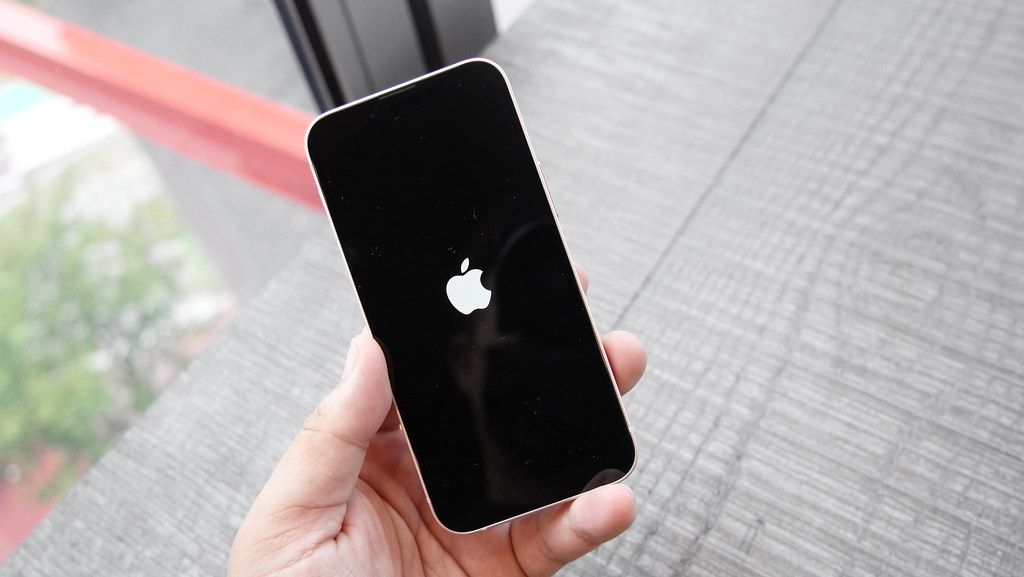
No entanto, não deves fazê-lo para solucionar qualquer problema. Desligar e ligar o iPhone deve ser suficiente - um reinício forçado, habitualmente, só é necessário se o iPhone estiver bloqueado de forma a não conseguires aceder à opção de desligar.
Para forçares o iPhone a reiniciar, deves pressionar e libertar rapidamente o botão de aumentar o volume, depois pressionar e libertar rapidamente o botão de diminuir o volume e, finalmente, pressionar e manter pressionado o botão lateral - até que o botão de slide para desligar surja no ecrã.
Desligar uma chamada
Sempre que estiveres a falar com alguém, podes terminar rapidamente a chamada ao pressionares o botão lateral. No entanto, podes desligar uma chamada por acidente.
A boa notícia é que o botão lateral não termina uma chamada se estiveres a usar AirPods, por exemplo. Ainda assim, se não quiseres esta funcionalidade ativada, podes sempre ir a Definições > Acessibilidade > Toque e ativar a opção "Impedir bloqueio para desligar".
Usar o Apple Pay
O Apple Pay é uma ótima forma de manteres todos os teus cartões num único lugar, mas também te permite fazer pagamentos com o iPhone.

Depois de registares o teu cartão de crédito na aplicação Wallet, podes acedê-lo imediatamente (assim como a outros cartões) ao pressionares rapidamente o botão lateral duas vezes. Depois, basta verificares que és tu com o Face ID e já podes pagar com o teu iPhone.
Usar a Siri
Se não tiveres o "Hey Siri" ativado - ou preferires não o utilizar - ainda podes recorrer facilmente à Siri com a ajuda do botão lateral.
Tudo o que precisas de fazer é pressioná-lo e mantê-lo pressionado até que a Siri apareça no teu ecrã.
Atalhos personalizados
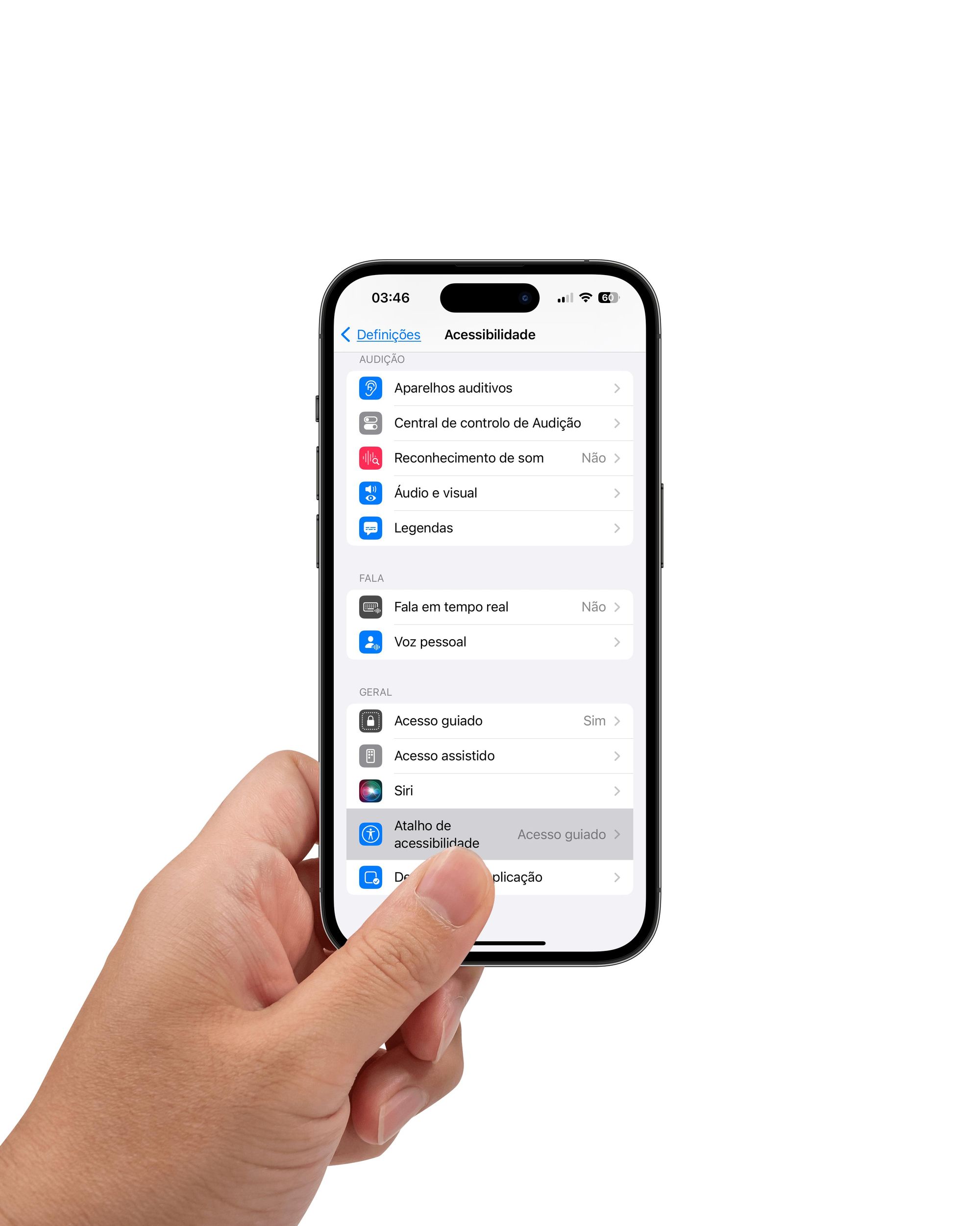

Existem mais de 20 atalhos de acessibilidade que podes aceder com a ajuda do botão lateral. É até possível teres vários atalhos ao mesmo tempo e escolher o que precisas a partir de um menu pop-up sempre que pressionares três vezes o botão lateral.
Primeiro, precisas de escolher quais atalhos queres usar. Para isso, vai a Definições > Acessibilidade > Atalho de acessibilidade e seleciona todos os atalhos que queres usar.
Instalar aplicações
Sempre que comprares uma aplicação ou descarregares uma que nunca tenhas descarregado antes, a App Store pedir-te-á confirmação da tua identidade, através da palavra-passe do Apple ID ou do Face ID/Touch ID.
No entanto, se estiveres a usar o Face ID, basta pressionares duas vezes o botão lateral para confirmares a compra, de forma semelhante ao Apple Pay.
Se quiseres fazer uma compra dentro de uma aplicação, terás de seguir o mesmo processo.
Adiar alarmes
Quando ouvimos o alarme de manhã, pensamos dormir mais cinco minutos.
Se quiseres dormir mais 9 minutos, podes tocar no botão Adiar ou, se preferires ser mais rápido, pressionar uma vez o botão lateral.
Fazer uma chamada de emergência ou aceder à Ficha Médica
O teu iPhone tem a capacidade de fazer chamadas de emergência quase instantaneamente, o que é uma excelente funcionalidade para quando estás numa situação complicada.
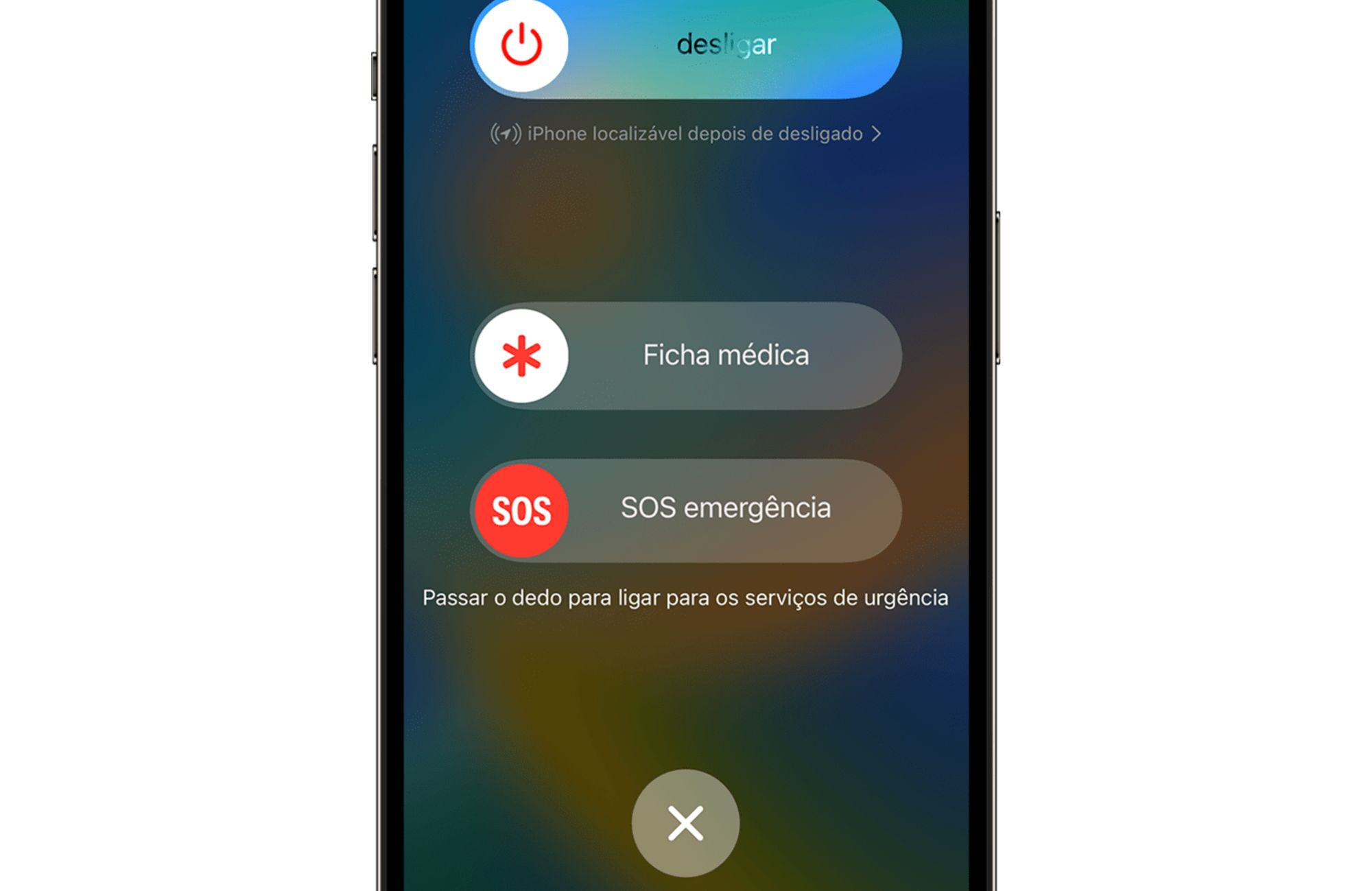
Além disso, também podes guardar a tua Ficha Médica no iPhone, a qual pode conter informações importantes como o teu nome, tipo sanguíneo e contactos de emergência.
Podes aceder ao SOS emergência e à Ficha Médica ao manteres o botão lateral e um dos botões de volume pressionados.
Podes ainda fazer uma chamada de emergência imediatamente ao continuares a manter ambos os botões pressionados, o que dará início a uma contagem decrescente de oito segundos, após a qual o teu iPhone ligará automaticamente para o 112, a não ser que canceles. Também podes fazer isto ainda mais rapidamente ao pressionares o botão lateral cinco vezes. Ambas estas sequências de botões podem ser ativadas ou desativadas em Definições > SOS emergência.
Ao acionares o SOS emergência, o teu iPhone também será "bloqueado", de forma a não poder ser desbloqueado com Face ID/Touch ID - terás de introduzir o teu código de acesso ou palavra-passe para voltares a entrar, o que pode ser útil se te encontrares numa situação em que possas ser obrigado a desbloquear o teu iPhone.
Já conhecias estas funcionalidades? Faltou-nos alguma? Conta-nos tudo nos comentários!
Fica a par de todas as novidades da Apple aqui no iFeed:












Deixa o teu comentário